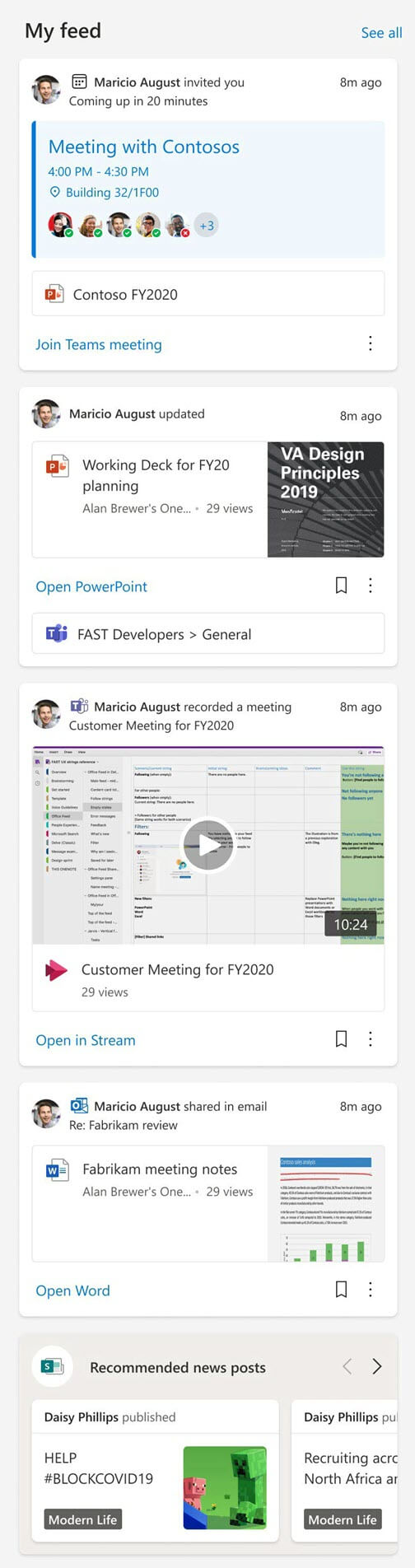Dôležité: Moja webová časť Informačný kanál bude čoskoro vyradená. 12. marca 2025 už nebudete môcť pridávať inštancie webovej časti Môj informačný kanál. 14. apríla 2025 existujúce inštancie webovej časti Môj informačný kanál prestanú zobrazovať obsah a namiesto toho sa zobrazí chybové hlásenie. Tu nájdete ďalšie informácie o odstraňovaní a pridávaní webových častí v SharePointe.
Keď pridáte stránku k lokalite, pridávate a prispôsobujete webové časti, ktoré sú stavebnými prvkami vašej stránky. V tomto článku sa popisuje webová časť Môj informačný kanál.
Pridaním webovej časti Môj informačný kanál môžete svoju stránku alebo lokalitu urobiť dynamickejšou a relevantnejšou pre jednotlivých používateľov. Webová časť Môj informačný kanál zobrazuje zmes obsahu z celého balíka Office 365 na základe toho, čo je pre aktuálneho používateľa pravdepodobne najrelevantnejšie.
Kanál je prispôsobený každému používateľovi. Rozliční používatelia uvidia rôzny obsah. Pozrite si aj tému Váš informačný kanál je pre vás dôležitý.
Používateľom sa zobrazia iba dokumenty alebo iný obsah, ktorý s nimi niekto zdieľa alebo ku ktorému majú prístup. Môžu to byť dokumenty, ktoré sú uložené v zdieľanom priečinku vo OneDrive alebo na lokalite SharePoint, ku ktorým majú prístup, alebo prepojenie, ktoré im niekto poslal v e-mailovej konverzácii.
Používateľom sa môžu zobrazovať aj dôležité schôdze, ktoré sa čoskoro schyľujú a môžu sa k týmto schôdzam pripojiť priamo z webovej časti.
Obsah webovej časti Môj informačný kanál pre daného používateľa sa nebude meniť v závislosti od toho, na ktorú stránku je webová časť pridaná.
Pridanie webovej časti Môj informačný kanál na stránku
-
Ak stránka ešte nie je v režime úprav, v pravom hornom rohu stránky vyberte položku Upraviť.
-
Podržte myš nad alebo pod existujúcou webovou časťou a zobrazí sa čiara so zakrúžkovaným symbolom +. Vyzerá to takto:
-
Vyberte položku
-
Do vyhľadávacieho poľa webovej časti zadajte Môj informačný kanál, aby ste rýchlo našli a vybrali webovú časť Môj informačný kanál.
-
Vyberte tlačidlo Upraviť
Zahrnúť správy v SharePointe?
Môžete sa rozhodnúť vypnúť správy v SharePointe vo webovej časti Môj informačný kanál, napríklad v prípade, že vaša stránka alebo lokalita už obsahuje správy v SharePointe.
Uloženie položiek na neskôr
Používatelia môžu položky, ktoré si môžu prečítať neskôr, uložiť výberom ikony záložky na karte. K uloženým položkám sa môžu vrátiť na ľavej navigačnej table svojej úvodnej stránky SharePointu.